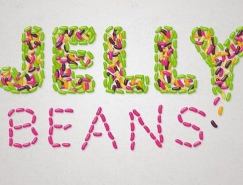Step 11
設置畫筆大小為3px,散布數量為1000%,間距為1000%:
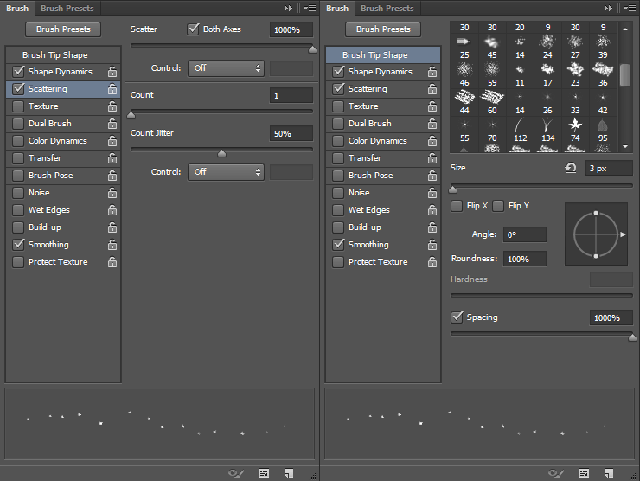
Step 12
新建一個空白圖層,用畫筆在你的文本邊緣繪製一些糖晶體顆粒,將步驟十中的圖層樣式複製到本層:
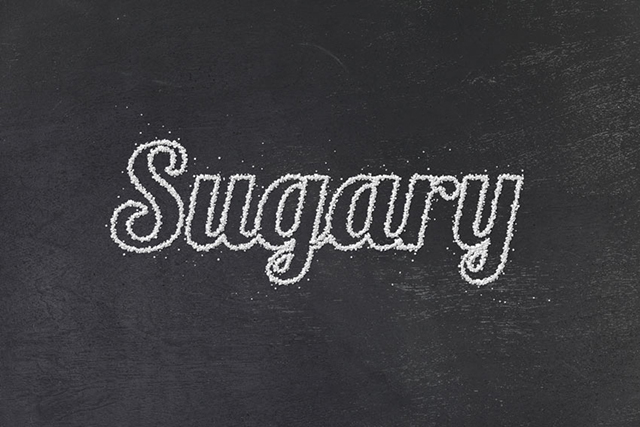
Step 13
將你原來隱藏的文本層重新打開,設置填充為0%,並應用以下圖層樣式:
內陰影:
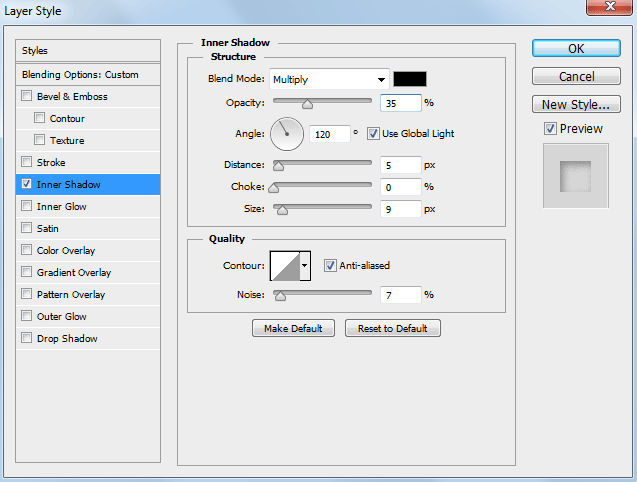
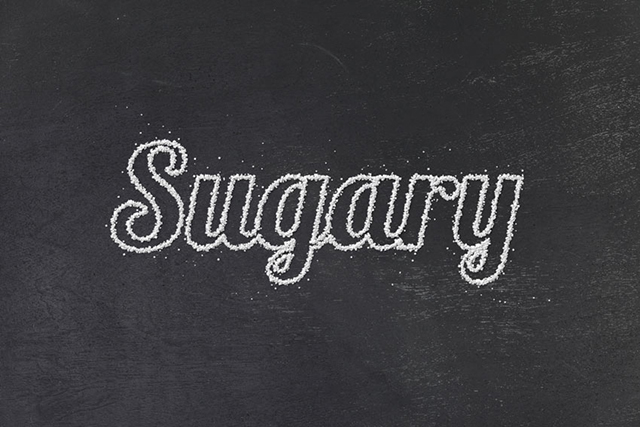
Step 14
用你喜歡的字體創建一些小標語,放在合適的位置,在圖層面板中,鼠標右鍵單擊標語文字圖層,選擇創建工作路徑,隱藏原來的標語文字層。
設置畫筆大小為3px,間距為10%,散布量為100%。
新建一個空白圖層,重複第六步操作。
同樣複製步驟十中的圖層樣式:
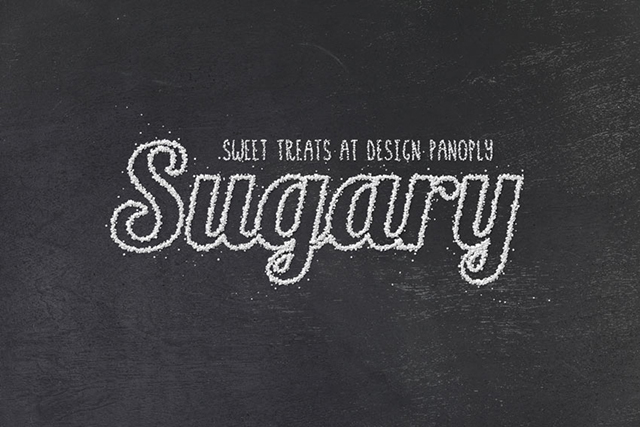
Step 15
創建一個曲線調整層,將曲線的中間向下和向右拖動,然後單擊曲線調整圖層的圖層蒙版使用黑色的,大的,柔軟的筆刷讓你的調整僅適用於圖像的邊緣:
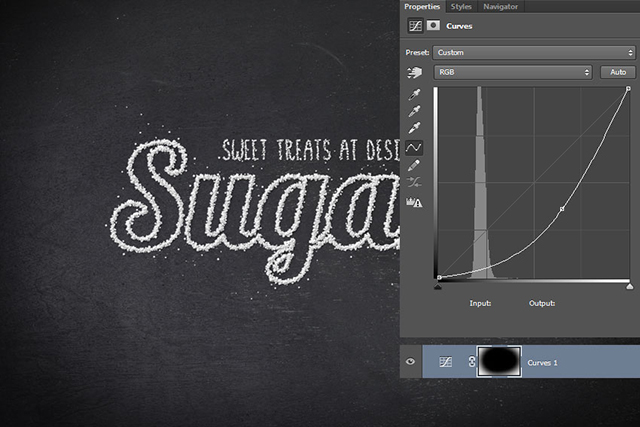
Step 16
單擊:圖層>新建填充圖層>漸變,設置一個名稱,點擊確定後,設置漸變色為黑色至白色,其它參數如圖。
在圖層面板,改變該圖層的混合模式為疊加,填充35%:

Step 17
單擊橢圓工具,創建一個400px的圓,填充為白色,將其移到字母u的頂部。
在屬性面板設置羽化量為75px。
設置圖層混合模式為顏色減淡,填充10%,這一步主要設置一個“聚光燈”效果:
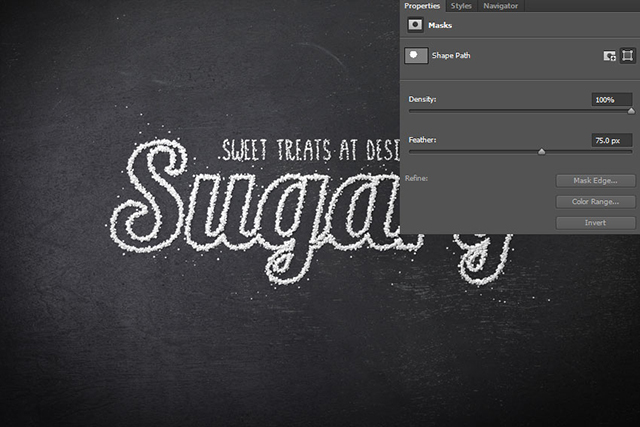
完成圖:

成品的質量取決於細節,所以要耐心地嚐試不同的筆刷設置,以獲得更好的效果, 怎麼樣,你學會了嗎?
原文地址:designpanoply
推薦設計

優秀海報設計精選集(8)海報設計2022-09-23

充滿自然光線!32平米精致裝修設計2022-08-14

親愛的圖書館 | VERSE雜誌版版式設計2022-07-11

生活,就該這麼愛!2022天海報設計2022-06-02
最新文章

5個保姆級PS摳圖教程,解photoshop教程2023-02-24

合同和試卷模糊,PS如何讓photoshop教程2023-02-14

PS極坐標的妙用photoshop教程2022-06-21

PS給數碼照片提取線稿photoshop教程2022-02-13